・U-NEXTで見た映画が「つづきを再生」に表示されてしまうのを消したい!
・U-NEXTで見た動画を家族に知られたくない!
といったお悩みを解決します。
「つづきを再生」に表示されている作品は視聴履歴を削除すれば消すことができるよ!
視聴履歴の削除のやり方を画像付きで解説するよ!
・アプリから履歴削除するやり方
・パソコンやテレビから履歴削除するやり方
・ファミリーアカウントに追加すれば視聴履歴は見れない
U-NEXTでは、視聴履歴を確認することができて見た動画がわかります。
視聴履歴の保存期間は原則1年になります。
アイドル作品などを興味本見で少しでも見ると「つづきを再生」と表示されてしまいます。
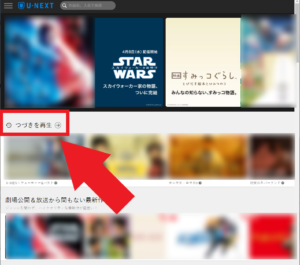
本記事を読むことで、U-NEXTで見た動画の視聴履歴を削除するやり方がわかります。
視聴履歴を削除することで、家族や恋人などにあなたの見た動画がバレることはありません。
最後までご覧くださいませ。
\ U-NEXT公式サイトはこちら /
※無料期間中に解約すれば,料金はかかりません!
※本ページの情報は2020年4月時点のものです。
※最新の配信状況は U-NEXT サイトにてご確認ください。
目次
スマホ・タブレットのアプリから履歴削除の方法
スマホ・タブレットのアプリから履歴削除の方法を解説します。
視聴履歴を削除する方法
U-NEXTアプリを開いて「マイページ」をタップします。
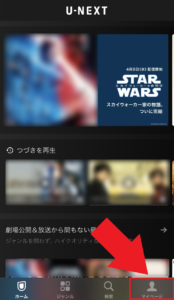
「視聴履歴」をタップします。
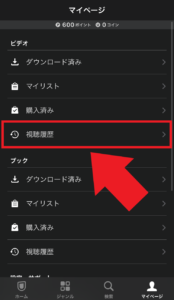
削除したい動画を指で左にスワイプします。
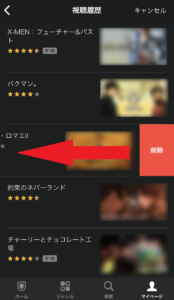
「削除」をタップすると作品の視聴履歴が削除されます。
複数の視聴履歴を同時に削除する方法
複数の視聴履歴を同時に削除するやり方を解説します。
すべての視聴履歴を同時に削除する方法
視聴履歴の画面を開いて右上の「編集」をタップします。
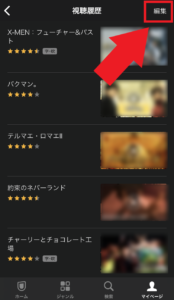
「すべて削除」をタップします。
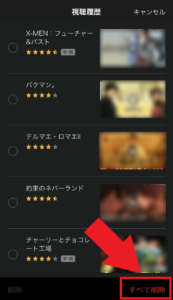
「削除する」をタップすれば視聴履歴は削除できます。
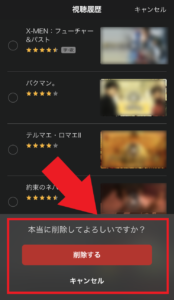
複数の視聴履歴を同時に削除する方法
視聴履歴の画面を開いて右上の「編集」をタップします。
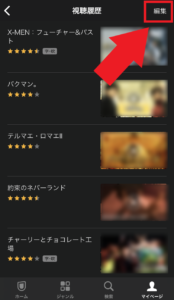
履歴削除したい作品を選択します。
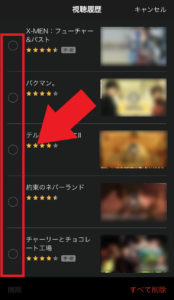
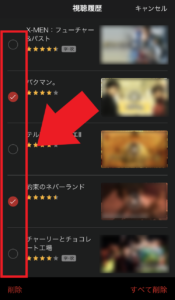
「削除」をタップします。
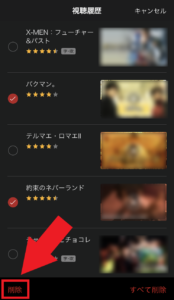
「削除する」をタップすれば視聴履歴は削除できます。
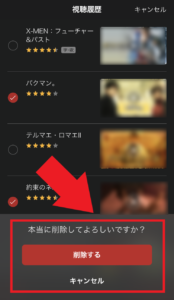
スマホ・タブレットのブラウザから履歴削除の方法
スマホ・タブレットのブラウザから履歴削除の方法を解説します。
すべての視聴履歴を同時に削除する方法
スマホ・タブレットのブラウザからU-NEXTにログインして、左上の「三本線のメニュー」をタップします。
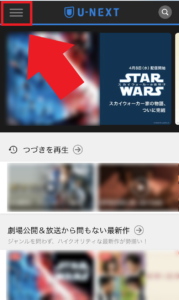
視聴履歴をタップします。
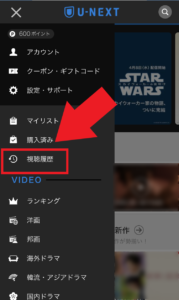
「全件削除」をタップします。
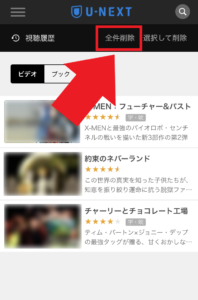
視聴履歴の削除が表示されるので「削除」をタップすれば視聴履歴は削除されます。
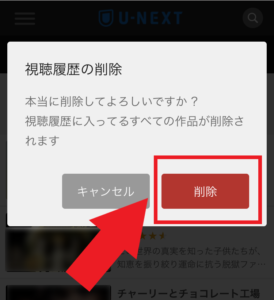
複数の視聴履歴を同時に削除する方法
スマホ・タブレットのブラウザからU-NEXTにログインして、左上の「三本線のメニュー」をタップします。
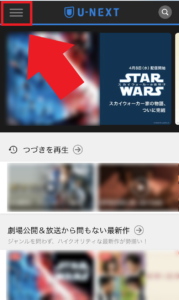
視聴履歴をタップします。
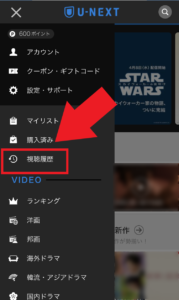
「選択して削除」を選びます。
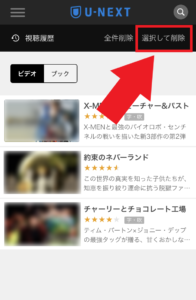
履歴削除したい作品を選択します。
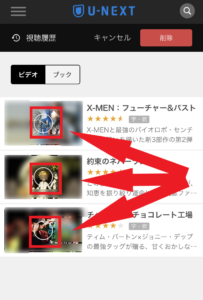
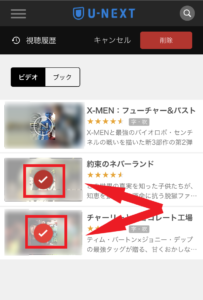
「削除」をタップすれば視聴履歴は削除されます。
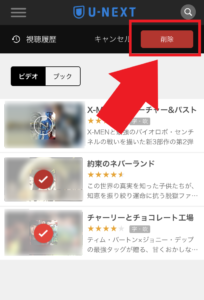
パソコン・テレビ(Fire TVなど)から履歴削除の方法
パソコン・テレビ(Fire TVなど)から視聴履歴を削除する方法を解説します。
すべての視聴履歴を同時に削除する方法
パソコン・テレビでU-NEXTのホーム画面を開き、画面左上の「三本線のメニュー」をクリックします。
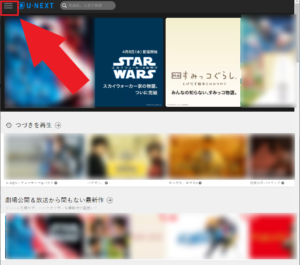
「視聴履歴」をクリックします。
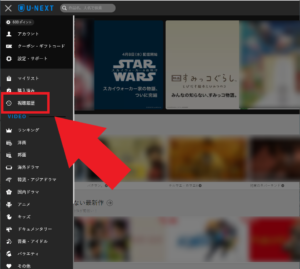
「全件削除」をクリックします。
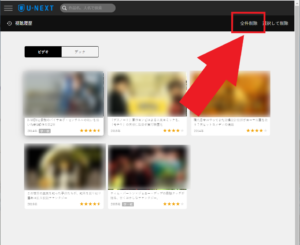
視聴履歴の削除が表示されるので「削除」をクリックすると視聴履歴がすべて削除されます。
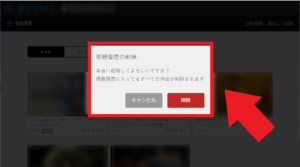
複数の視聴履歴を同時に削除する方法
パソコン・テレビでU-NEXTのホーム画面を開き、画面左上の「三本線のメニュー」をクリックします。
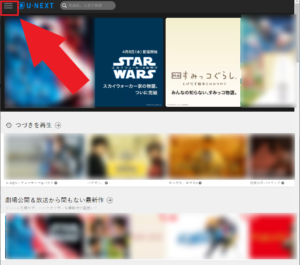
「視聴履歴」をクリックします。
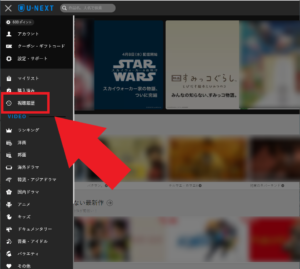
「選択して削除」をクリックします。
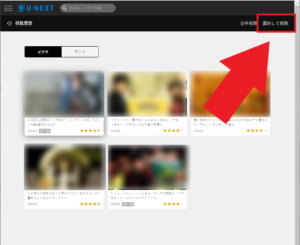
視聴履歴を削除したい作品を選択します。
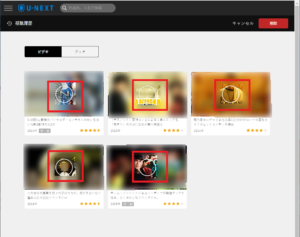
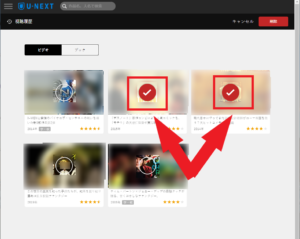
「削除」をクリックすると選択した視聴履歴が削除されます。
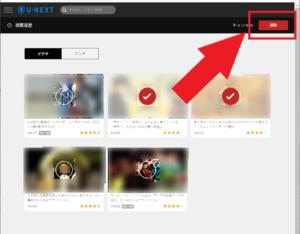
アダルト作品は視聴履歴には残らないようになってるよ!
R指定作品は視聴履歴に残ります!
U-NEXTのファミリーアカウントならバレない

ひとつのアカウントを家族などで共有をしているので、視聴履歴がバレてしまいます。
U-NEXTのファミリーアカウントを利用すれば視聴履歴は誰にも見られません。
追加ごとにアカウントとパスワードが用意されるので、アカウントとパスワードを知らなければ人の視聴履歴をみることはできません。
U-NEXTのファミリーアカウントは最大3人まで追加できて、追加料金は無料です。
U-NEXTの履歴削除まとめ
U-NEXTの視聴履歴削除の方法を解説してきました。
視聴履歴の削除は、スマホ・タブレットのアプリやパソコン、テレビなど利用している端末ですることができます。
視聴履歴の削除の方法は覚えてしまえば簡単なので、人に見られたくないと思ったら履歴を削除しましょう。
視聴履歴の注意点
❶視聴履歴の保存期間は原則1年
❷アダルト作品は視聴履歴に残らない
❸R指定作品は視聴履歴に残る
❹ファミリーアカウントが便利
最後までご覧くださってありがとうございます。
関連記事 U-NEXTの料金と支払い方法は!メリットとデメリットは!
\ U-NEXT公式サイトはこちら /
※無料期間中に解約すれば,料金はかかりません!
※本ページの情報は2020年4月時点のものです。
※最新の配信状況は U-NEXT サイトにてご確認ください。
◆ ブログ村ランキング投票
◆ ブログランキング投票
◆ FC2ブログランキング投票










